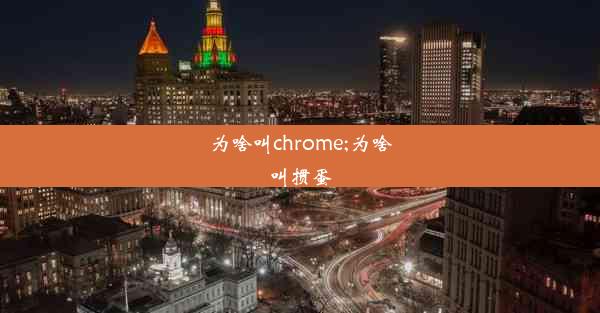google浏览器被360浏览器_谷歌浏览器被360默认了,怎么设置回来
 谷歌浏览器电脑版
谷歌浏览器电脑版
硬件:Windows系统 版本:11.1.1.22 大小:9.75MB 语言:简体中文 评分: 发布:2020-02-05 更新:2024-11-08 厂商:谷歌信息技术(中国)有限公司
 谷歌浏览器安卓版
谷歌浏览器安卓版
硬件:安卓系统 版本:122.0.3.464 大小:187.94MB 厂商:Google Inc. 发布:2022-03-29 更新:2024-10-30
 谷歌浏览器苹果版
谷歌浏览器苹果版
硬件:苹果系统 版本:130.0.6723.37 大小:207.1 MB 厂商:Google LLC 发布:2020-04-03 更新:2024-06-12
跳转至官网

随着互联网的普及,浏览器已经成为我们日常生活中不可或缺的工具。有时我们会遇到浏览器被默认设置的问题,比如Google浏览器被360浏览器默认。本文将详细阐述如何将Google浏览器恢复为默认浏览器,帮助用户重新获得流畅的上网体验。
1. 检查浏览器设置
我们需要检查浏览器是否被正确设置为默认。以下是检查步骤:
1.1 打开Google浏览器,点击右上角的三个点,选择设置。
1.2 在设置页面中,向下滚动至高级选项,点击系统。
1.3 在默认浏览器部分,查看是否已将Google浏览器设置为默认。
如果Google浏览器不是默认浏览器,我们需要进行以下操作。
2. 修改默认浏览器
以下是修改默认浏览器的步骤:
2.1 在Google浏览器的设置页面中,点击默认浏览器下的管理默认应用程序。
2.2 在弹出的窗口中,找到网页浏览器选项,点击更改。
2.3 在弹出的应用程序列表中,选择Google浏览器,然后点击确定。
2.4 系统会提示您是否将Google浏览器设置为默认浏览器,点击是。
完成以上步骤后,Google浏览器应该已经被设置为默认浏览器。
3. 清除浏览器缓存
有时,浏览器缓存可能会影响默认浏览器的设置。以下是清除浏览器缓存的步骤:
3.1 在Google浏览器的设置页面中,点击高级选项。
3.2 在隐私和安全部分,点击清除浏览数据。
3.3 在弹出的窗口中,勾选浏览历史记录、下载、缓存等选项,然后点击清除数据。
清除缓存后,重新启动Google浏览器,检查是否已恢复为默认浏览器。
4. 检查系统设置
有时,系统设置可能会导致浏览器被错误地设置为默认。以下是检查系统设置的步骤:
4.1 在Windows系统中,点击开始菜单,输入默认程序并回车。
4.2 在默认程序窗口中,找到Web浏览器选项,点击更改程序。
4.3 在弹出的应用程序列表中,选择Google浏览器,然后点击确定。
完成以上步骤后,系统应该已经将Google浏览器设置为默认浏览器。
5. 更新操作系统
操作系统的不稳定或漏洞可能会导致浏览器被错误地设置为默认。以下是更新操作系统的步骤:
5.1 在Windows系统中,点击开始菜单,选择设置。
5.2 在设置页面中,点击更新与安全。
5.3 在Windows更新部分,检查是否有可用的更新,并点击检查更新。
5.4 如果有更新,按照提示进行安装。
更新操作系统后,重启计算机,检查Google浏览器是否已恢复为默认浏览器。
6. 重置浏览器设置
如果以上方法都无法解决问题,我们可以尝试重置浏览器设置。以下是重置浏览器设置的步骤:
6.1 在Google浏览器的设置页面中,点击高级选项。
6.2 在系统部分,点击重置浏览器设置。
6.3 在弹出的窗口中,点击重置。
重置浏览器设置后,Google浏览器将恢复到初始状态,同时也会恢复为默认浏览器。
Google浏览器被360浏览器默认的情况可能会影响用户的上网体验。通过检查浏览器设置、修改默认浏览器、清除浏览器缓存、检查系统设置、更新操作系统以及重置浏览器设置等方法,我们可以有效地将Google浏览器恢复为默认浏览器。希望本文能帮助到有类似问题的用户。